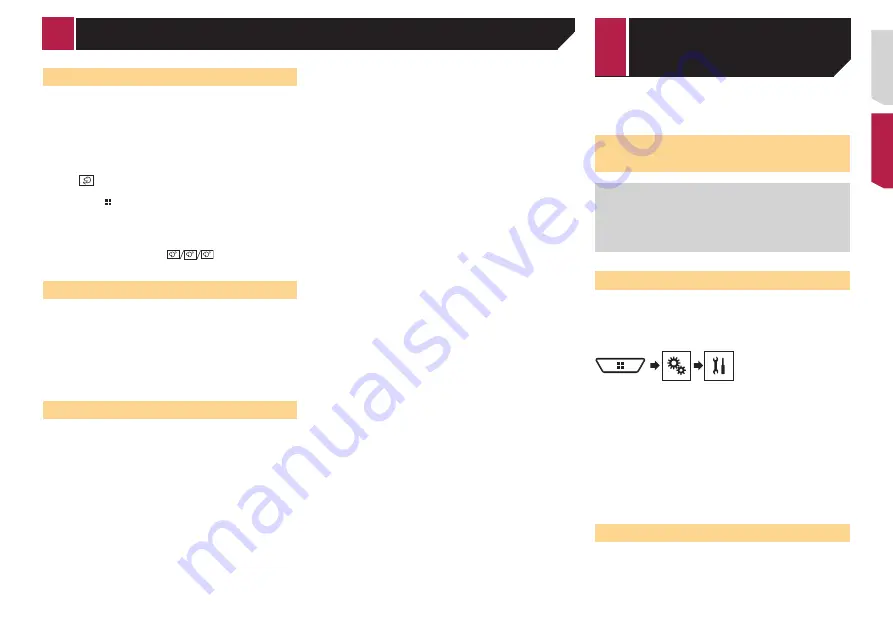
71
使用語音辨識功能(適用於iPhone)
將iPhone連接至本產品後,即可使用本產品的語音辨識功能
(Siri Eyes Free Mode)。
p
使用執行iOS 6.1 以上的iPhone時,可透過本產品使用Siri
Eyes Free Mode。
p
在本章節中,iPhone和iPod touch都是指「iPhone」。
1 顯示「電話菜單」畫面。
請參閱 第70頁上
顯示電話選單畫面
2 觸碰
。
此時語音辨識功能啟動,且出現語音控制畫面。
p
您也可按住
啟動語音辨識功能。
p
若兩支行動電話已透過藍牙裝置的自動連接功能連接至本產
品,語音辨識功能(Siri Eyes Free Mode)將設置在第二
支電話上。
p
若要在另一支已連接的iPhone使用語音辨識功能(Siri
Eyes Free Mode),請觸碰
1
2
3
切換到另一支
iPhone。您切換到的iPhone將被設為目前裝置。
設定電話簿自動同步處理
將電話連接到本產品時,可以選擇是否以電話上的連絡人自動
同步處理電話簿。
預設設定為「
關閉
」。
1 顯示「藍牙」畫面。
請參閱 第68頁上
顯示「
藍牙
」畫面
2 觸碰[電話簿自動同步]來切換「開啟」或「關閉」
。
免持聽話的注意事項
一般注意事項
不保證連線至所有具備藍牙無線技術的行動電話。
透過藍牙技術傳送或接收語音和資料時,本產品與行動電話
之間的傳輸距離必須低於10公尺。
使用某些行動電話時,鈴聲可能不會從喇叭輸出。
如果在行動電話上選擇了個人模式,則會停用免持聽話。
登錄及連線
行動電話操作視行動電話的類型而異。請參閱行動電話隨附
的說明手冊,瞭解詳細說明。
若無法轉移電話簿,請中斷行動電話與本產品的連接,然後
再次從電話執行配對。
撥打及接聽通話
您可能會在下列情形中聽見雜音:
— 使用電話上的按鈕接聽電話時。
— 掛斷線路另一端的電話時。
若線路另一端的人因回音而聽不見對話時,請降低免持聽話
的音量。
使用某些行動電話時,即使您在有來電時按下行動電話上的
接受按鈕,仍可能無法執行免持聽話。
若電話號碼已登錄在電話簿上,登錄的姓名便會出現。若將
相同電話號碼登錄在不同姓名下,則只會顯示電話號碼。
已接電話和已撥電話記錄
您無法在已接電話記錄中撥號給未知的使用者(無電話號
碼)。
若通話是由您的行動電話撥出,則本產品不會記錄任何資
料。
電話簿轉移
若您的行動電話上有超過 1 000 筆電話簿項目,則不是所
有項目都能下載。
視行動電話而定,本產品可能不會正確顯示電話簿。
若行動電話中的電話簿包含影像資料,電話簿可能無法正確
轉移。
視行動電話而定,電話簿可能無法轉移。
搭配本產品使用iPod / iPhone或智慧型手機時,請依據連接的
裝置配置本產品設定。
本節提供各裝置所需設定的說明。
iPod / iPhone或智慧型手機設定的
基本流程
1
選擇連接裝置的方式。
設定裝置連接方式
2
將您的裝置連接至本產品。
連接
3
如有必要,請利用藍牙連線將您的裝置連接至本產品。
登錄及連接Bluetooth
®
裝置
設定裝置連接方式
若要在本產品上使用iPhone或智慧型手機的應用程式,請選擇
連接裝置的方式。
設定需依據連接的裝置為主。
1 顯示「系統設定」設定畫面。
2 觸碰[輸入/輸出設定]。
3 觸碰[智慧型手機設定]。
4 觸碰下列設定。
裝置
:選擇要連接的裝置。
連接
/
應用程式
:選擇連接方式。
請參閱 第73頁上
有關各裝置連接及功能的資訊
在自動執行下列程序後,將變更設定。
— 來源裝置關閉電源。
—
AppRadioMode
已結束。
— 智慧型手機連線(USB與藍牙)中斷。
iPod相容性
本產品僅支援下列iPod機型與iPod軟體版本。其他機型或版本可
能無法正確執行操作。
iPhone 4、4s、5、5c、5s、6、6 Plus:iOS 7.0或以上。
iPhone 3GS:iOS 6.0.1
iPod touch(第四代、第五代):iOS 6.0.1
iPod touch(第三代):iOS 5.1.1
iPod / iPhone或智慧型手機設定
< QRD3483-A >
免持聽話
iPod / iPhone或
智慧型手機設定
















































